怎么在PPT文档中插入前进后退按钮?
在PPT文档中加入前进、后退按钮可以大大方便我们在放映幻灯片时的操作,很多人不知道怎么插入按钮,接下来小编就给大家介绍一下具体的操作步骤。
具体如下:
1. 首先第一步打开电脑中需要编辑的PPT文档,根据下图箭头所指,依次点击【视图-幻灯片母版】选项。

2. 第二步进入【幻灯片母版】页面后,根据下图所示,依次点击【插入-形状】选项。
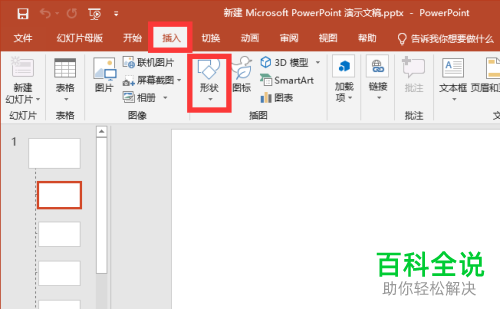
3. 第三步在弹出的窗口中,根据下图箭头所指,可以点击【动作按钮】菜单下的前进或后退按钮。
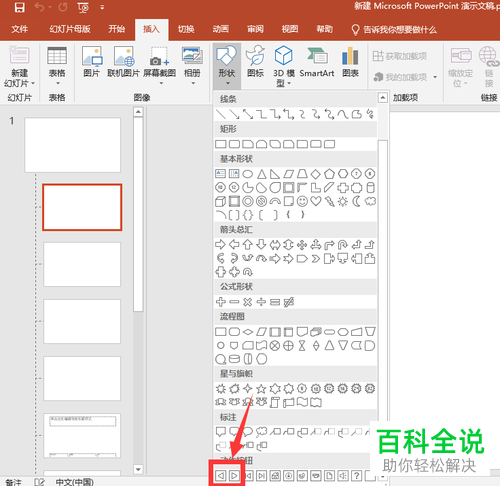
4. 第四步点击【前进】按钮,插入到页面指定位置,在弹出的【操作设置】窗口中,根据下图箭头所指,可以选择【点击鼠标或鼠标悬停】,然后将【超链接到】选项设置成【下一张幻灯片】,点击【确定】选项。
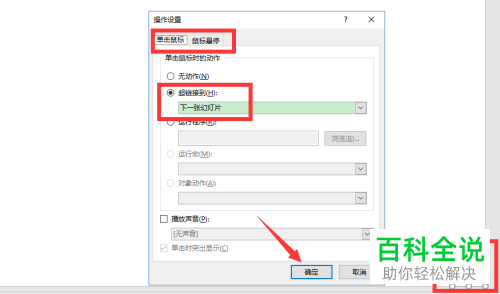
5. 第五步点击【后退】按钮,插入到页面指定位置,在弹出的【操作设置】窗口中,根据下图箭头所指,可以选择【点击鼠标或鼠标悬停】,然后将【超链接到】选项设置成【上一张幻灯片】,点击【确定】选项。

6. 最后关闭幻灯片母版页面,回到PPT文档中就能在指定位置处查看到刚刚插入的按钮,放映幻灯片时点击相应的按钮就能切换页面。

以上就是怎么在PPT文档中插入前进后退按钮的方法。
赞 (0)

